EPSON C2900DN User Manual [fr]

Guide d'utilisation
NPD4436-00 FR
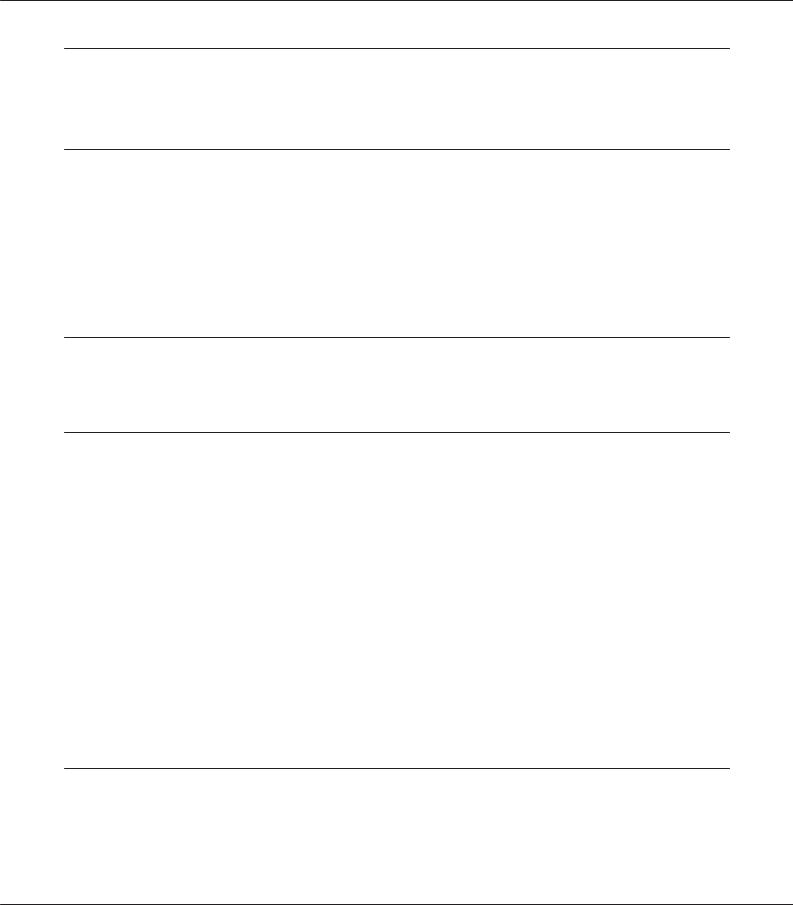
Epson AcuLaser C2900 Series Guide d'utilisation
Table des matières
Préface
Droits d’auteur et marques. . . . . . . . . . . . . . . . . . . . . . . . . . . . . . . . . . . . . . . . . . . . . . . . . . . . . . . . . . . . . . . . 8 A propos de la licence. . . . . . . . . . . . . . . . . . . . . . . . . . . . . . . . . . . . . . . . . . . . . . . . . . . . . . . . . . . . . . . . . . . 10 Utilisation de ce guide. . . . . . . . . . . . . . . . . . . . . . . . . . . . . . . . . . . . . . . . . . . . . . . . . . . . . . . . . . . . . . . . . . . 11 Conventions. . . . . . . . . . . . . . . . . . . . . . . . . . . . . . . . . . . . . . . . . . . . . . . . . . . . . . . . . . . . . . . . . . . . . . 11 Caractéristiques du produit. . . . . . . . . . . . . . . . . . . . . . . . . . . . . . . . . . . . . . . . . . . . . . . . . . . . . . . . . . . . . . 11 Fonctionnalités. . . . . . . . . . . . . . . . . . . . . . . . . . . . . . . . . . . . . . . . . . . . . . . . . . . . . . . . . . . . . . . . . . . . 11
Chapitre 1 Spécifications
Spécifications. . . . . . . . . . . . . . . . . . . . . . . . . . . . . . . . . . . . . . . . . . . . . . . . . . . . . . . . . . . . . . . . . . . . . . . . . . 13
Chapitre 2 Opération de base
Composants principaux. . . . . . . . . . . . . . . . . . . . . . . . . . . . . . . . . . . . . . . . . . . . . . . . . . . . . . . . . . . . . . . . . 17 Vue avant. . . . . . . . . . . . . . . . . . . . . . . . . . . . . . . . . . . . . . . . . . . . . . . . . . . . . . . . . . . . . . . . . . . . . . . . . 17 Vue arrière. . . . . . . . . . . . . . . . . . . . . . . . . . . . . . . . . . . . . . . . . . . . . . . . . . . . . . . . . . . . . . . . . . . . . . . . 18 Panneau de commande. . . . . . . . . . . . . . . . . . . . . . . . . . . . . . . . . . . . . . . . . . . . . . . . . . . . . . . . . . . . . 18 Sécurisation de l’imprimante. . . . . . . . . . . . . . . . . . . . . . . . . . . . . . . . . . . . . . . . . . . . . . . . . . . . . . . . . 20
Préparation matérielle de l’imprimante. . . . . . . . . . . . . . . . . . . . . . . . . . . . . . . . . . . . . . . . . . . . . . . . . . . . 20 Installation des accessoires en option. . . . . . . . . . . . . . . . . . . . . . . . . . . . . . . . . . . . . . . . . . . . . . . . . . . . . . 21 Installation du module de mémoire supplémentaire. . . . . . . . . . . . . . . . . . . . . . . . . . . . . . . . . . . . . . 22 Installation de l’unité recto verso en option. . . . . . . . . . . . . . . . . . . . . . . . . . . . . . . . . . . . . . . . . . . . . 26 Installation de l’unité papier de 250 feuilles en option. . . . . . . . . . . . . . . . . . . . . . . . . . . . . . . . . . . . 30 Impression d’une page des paramètres du panneau. . . . . . . . . . . . . . . . . . . . . . . . . . . . . . . . . . . . . . . . . . 35 Mode Economie d’énergie. . . . . . . . . . . . . . . . . . . . . . . . . . . . . . . . . . . . . . . . . . . . . . . . . . . . . . . . . . . . . . . 35 Quitter le mode Economie d’énergie. . . . . . . . . . . . . . . . . . . . . . . . . . . . . . . . . . . . . . . . . . . . . . . . . . 36
Chapitre 3 Logiciels de gestion de l’imprimante
Pilotes d’imprimante. . . . . . . . . . . . . . . . . . . . . . . . . . . . . . . . . . . . . . . . . . . . . . . . . . . . . . . . . . . . . . . . . . . . 37 EpsonNet Config. . . . . . . . . . . . . . . . . . . . . . . . . . . . . . . . . . . . . . . . . . . . . . . . . . . . . . . . . . . . . . . . . . . . . . . 37 Création d’un mot de passe d’administration. . . . . . . . . . . . . . . . . . . . . . . . . . . . . . . . . . . . . . . . . . . 37
Table des matières 2

Epson AcuLaser C2900 Series Guide d'utilisation
Status Monitor (Windows uniquement). . . . . . . . . . . . . . . . . . . . . . . . . . . . . . . . . . . . . . . . . . . . . . . . . . . . 38
Chapitre 4 Eléments de base de la mise en réseau
Vue d’ensemble de l’installation et de la configuration du réseau. . . . . . . . . . . . . . . . . . . . . . . . . . . . . . . 40 Connexion de votre imprimante. . . . . . . . . . . . . . . . . . . . . . . . . . . . . . . . . . . . . . . . . . . . . . . . . . . . . . . . . . 40 Connexion de l’imprimante à un ordinateur ou au réseau. . . . . . . . . . . . . . . . . . . . . . . . . . . . . . . . . 41 Définition de l’adresse IP. . . . . . . . . . . . . . . . . . . . . . . . . . . . . . . . . . . . . . . . . . . . . . . . . . . . . . . . . . . . . . . . 43 Adresses TCP/IP et IP. . . . . . . . . . . . . . . . . . . . . . . . . . . . . . . . . . . . . . . . . . . . . . . . . . . . . . . . . . . . . . 43 Définition automatique de l’adresse IP de l’imprimante. . . . . . . . . . . . . . . . . . . . . . . . . . . . . . . . . . . 44 Méthodes dynamiques de définition de l’adresse IP de l’imprimante. . . . . . . . . . . . . . . . . . . . . . . . 44 Affectation d’une adresse IP (mode IPv4). . . . . . . . . . . . . . . . . . . . . . . . . . . . . . . . . . . . . . . . . . . . . . 45 Vérification des paramètres IP. . . . . . . . . . . . . . . . . . . . . . . . . . . . . . . . . . . . . . . . . . . . . . . . . . . . . . . 48 Impression et vérification de la page de paramètres de l’imprimante. . . . . . . . . . . . . . . . . . . . . . . . 48 Installation du pilote d’imprimante sur les ordinateurs Windows. . . . . . . . . . . . . . . . . . . . . . . . . . . . . . . 49
Identification de l’état de préinstallation du pilote d’imprimante (pour la configuration d’une connexion réseau). . . . . . . . . . . . . . . . . . . . . . . . . . . . . . . . . . . . . . . . . . . . . . . . . . . . . . . . . . . . . . . . 49
Insertion du Software Disc. . . . . . . . . . . . . . . . . . . . . . . . . . . . . . . . . . . . . . . . . . . . . . . . . . . . . . . . . . . 50 Configuration de la connexion USB. . . . . . . . . . . . . . . . . . . . . . . . . . . . . . . . . . . . . . . . . . . . . . . . . . . 51 Configuration de la connexion réseau. . . . . . . . . . . . . . . . . . . . . . . . . . . . . . . . . . . . . . . . . . . . . . . . . 52 Configuration de l’impression partagée. . . . . . . . . . . . . . . . . . . . . . . . . . . . . . . . . . . . . . . . . . . . . . . . 53 Installation du pilote d’imprimante sur les ordinateurs Mac OS X. . . . . . . . . . . . . . . . . . . . . . . . . . . . . . 60 Installation du pilote d’imprimante sur les ordinateurs Linux (CUPS). . . . . . . . . . . . . . . . . . . . . . . . . . . 60 Installation du pilote d’imprimante. . . . . . . . . . . . . . . . . . . . . . . . . . . . . . . . . . . . . . . . . . . . . . . . . . . 60 Configuration de la file d’attente. . . . . . . . . . . . . . . . . . . . . . . . . . . . . . . . . . . . . . . . . . . . . . . . . . . . . . 61 Définition de la file d’attente par défaut. . . . . . . . . . . . . . . . . . . . . . . . . . . . . . . . . . . . . . . . . . . . . . . . 65 Spécification des options d’impression. . . . . . . . . . . . . . . . . . . . . . . . . . . . . . . . . . . . . . . . . . . . . . . . . 66 Définition du mot de passe faisant autorité en tant qu’administrateur de l’imprimante. . . . . . . . . 68 Désinstallation du pilote d’imprimante. . . . . . . . . . . . . . . . . . . . . . . . . . . . . . . . . . . . . . . . . . . . . . . . 69
Chapitre 5 Notions de base de l’impression
A propos des supports d’impression. . . . . . . . . . . . . . . . . . . . . . . . . . . . . . . . . . . . . . . . . . . . . . . . . . . . . . . 71 Instructions d’utilisation des supports d’impression. . . . . . . . . . . . . . . . . . . . . . . . . . . . . . . . . . . . . . 71 Supports d’impression pouvant endommager votre imprimante. . . . . . . . . . . . . . . . . . . . . . . . . . . 72 Supports d’impression pris en charge. . . . . . . . . . . . . . . . . . . . . . . . . . . . . . . . . . . . . . . . . . . . . . . . . . . . . . 73 Dimensions des supports d’impression. . . . . . . . . . . . . . . . . . . . . . . . . . . . . . . . . . . . . . . . . . . . . . . . 73 Supports d’impression utilisables. . . . . . . . . . . . . . . . . . . . . . . . . . . . . . . . . . . . . . . . . . . . . . . . . . . . . 73
Table des matières 3

Epson AcuLaser C2900 Series Guide d'utilisation
Chargement de supports d’impression. . . . . . . . . . . . . . . . . . . . . . . . . . . . . . . . . . . . . . . . . . . . . . . . . . . . . 77 Capacité. . . . . . . . . . . . . . . . . . . . . . . . . . . . . . . . . . . . . . . . . . . . . . . . . . . . . . . . . . . . . . . . . . . . . . . . . . 77 Chargement de supports d’impression dans le magasin de 250 feuilles standard et l’unité papier
de 250 feuilles en option. . . . . . . . . . . . . . . . . . . . . . . . . . . . . . . . . . . . . . . . . . . . . . . . . . . . . . . . . . . 77 Chargement de supports d’impression dans le chargeur feuille à feuille (SSF). . . . . . . . . . . . . . . . . 82 Définition des formats et des types de papier. . . . . . . . . . . . . . . . . . . . . . . . . . . . . . . . . . . . . . . . . . . . . . . . 86 Définition des formats de papier. . . . . . . . . . . . . . . . . . . . . . . . . . . . . . . . . . . . . . . . . . . . . . . . . . . . . . 86 Définition des types de papier. . . . . . . . . . . . . . . . . . . . . . . . . . . . . . . . . . . . . . . . . . . . . . . . . . . . . . . . 86 Impression. . . . . . . . . . . . . . . . . . . . . . . . . . . . . . . . . . . . . . . . . . . . . . . . . . . . . . . . . . . . . . . . . . . . . . . . . . . . 87 Envoi d’un travail à imprimer. . . . . . . . . . . . . . . . . . . . . . . . . . . . . . . . . . . . . . . . . . . . . . . . . . . . . . . . 87 Annulation d’un travail d’impression. . . . . . . . . . . . . . . . . . . . . . . . . . . . . . . . . . . . . . . . . . . . . . . . . . 88 Utilisation de la fonction Stored Print. . . . . . . . . . . . . . . . . . . . . . . . . . . . . . . . . . . . . . . . . . . . . . . . . 89 Impression recto verso. . . . . . . . . . . . . . . . . . . . . . . . . . . . . . . . . . . . . . . . . . . . . . . . . . . . . . . . . . . . . . 92 Sélection des options d’impression. . . . . . . . . . . . . . . . . . . . . . . . . . . . . . . . . . . . . . . . . . . . . . . . . . . . 94 Impression sur du papier de format personnalisé. . . . . . . . . . . . . . . . . . . . . . . . . . . . . . . . . . . . . . . 100 Auditron. . . . . . . . . . . . . . . . . . . . . . . . . . . . . . . . . . . . . . . . . . . . . . . . . . . . . . . . . . . . . . . . . . . . . . . . 104 Vérification de l’état des données d’impression. . . . . . . . . . . . . . . . . . . . . . . . . . . . . . . . . . . . . . . . . 105 Impression d’une page de rapport. . . . . . . . . . . . . . . . . . . . . . . . . . . . . . . . . . . . . . . . . . . . . . . . . . . . 106 Configuration. . . . . . . . . . . . . . . . . . . . . . . . . . . . . . . . . . . . . . . . . . . . . . . . . . . . . . . . . . . . . . . . . . . . 106 Impression avec WSD (Web Services on Devices). . . . . . . . . . . . . . . . . . . . . . . . . . . . . . . . . . . . . . . . . . . 108 Ajout de rôles des services d’impression. . . . . . . . . . . . . . . . . . . . . . . . . . . . . . . . . . . . . . . . . . . . . . . 108 Installation de l’imprimante. . . . . . . . . . . . . . . . . . . . . . . . . . . . . . . . . . . . . . . . . . . . . . . . . . . . . . . . . 109
Chapitre 6 Utilisation des menus du panneau de commande
Présentation des menus de l’imprimante. . . . . . . . . . . . . . . . . . . . . . . . . . . . . . . . . . . . . . . . . . . . . . . . . . 112 Report/List (Rapport/liste). . . . . . . . . . . . . . . . . . . . . . . . . . . . . . . . . . . . . . . . . . . . . . . . . . . . . . . . . . 112 Billing Meters. . . . . . . . . . . . . . . . . . . . . . . . . . . . . . . . . . . . . . . . . . . . . . . . . . . . . . . . . . . . . . . . . . . . 113 Admin Menu (Menu admin). . . . . . . . . . . . . . . . . . . . . . . . . . . . . . . . . . . . . . . . . . . . . . . . . . . . . . . . 114 Tray Settings (Paramètres bac). . . . . . . . . . . . . . . . . . . . . . . . . . . . . . . . . . . . . . . . . . . . . . . . . . . . . . 144
Fonction Verr. panneau. . . . . . . . . . . . . . . . . . . . . . . . . . . . . . . . . . . . . . . . . . . . . . . . . . . . . . . . . . . . . . . . 149 Activation de la fonction Verr. panneau. . . . . . . . . . . . . . . . . . . . . . . . . . . . . . . . . . . . . . . . . . . . . . . 149 Désactivation de la fonction Verr. panneau. . . . . . . . . . . . . . . . . . . . . . . . . . . . . . . . . . . . . . . . . . . . 150 Définition de l’option Heure éco éner.. . . . . . . . . . . . . . . . . . . . . . . . . . . . . . . . . . . . . . . . . . . . . . . . . . . . 150 Rétablissement des valeurs par défaut. . . . . . . . . . . . . . . . . . . . . . . . . . . . . . . . . . . . . . . . . . . . . . . . . . . . . 151
Table des matières 4
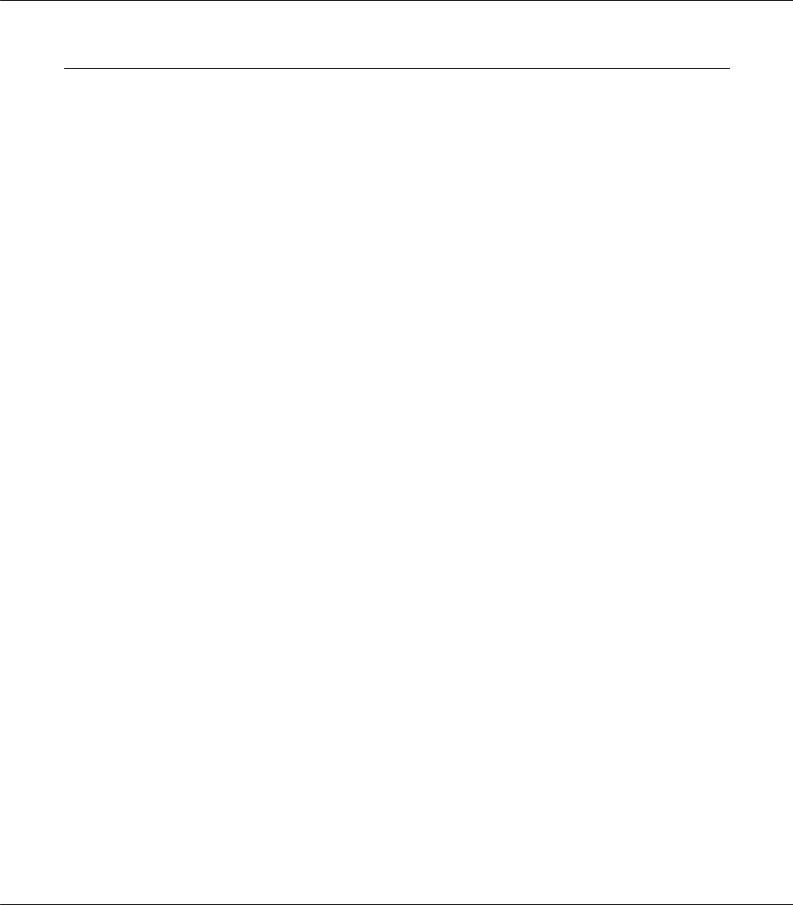
Epson AcuLaser C2900 Series Guide d'utilisation
Chapitre 7 Dépannage
Elimination des bourrages. . . . . . . . . . . . . . . . . . . . . . . . . . . . . . . . . . . . . . . . . . . . . . . . . . . . . . . . . . . . . . 152 Prévention des bourrages. . . . . . . . . . . . . . . . . . . . . . . . . . . . . . . . . . . . . . . . . . . . . . . . . . . . . . . . . . . 152 Identification de l’emplacement des bourrages papier. . . . . . . . . . . . . . . . . . . . . . . . . . . . . . . . . . . 153 Elimination des bourrages papier du chargeur feuille à feuille (SSF). . . . . . . . . . . . . . . . . . . . . . . . 154 Elimination des bourrages papier du magasin de 250 feuilles standard. . . . . . . . . . . . . . . . . . . . . 158 Elimination des bourrages papier du module four. . . . . . . . . . . . . . . . . . . . . . . . . . . . . . . . . . . . . . 161 Elimination des bourrages papier de l’unité recto verso en option. . . . . . . . . . . . . . . . . . . . . . . . . 164 Elimination des bourrages papier de l’unité papier de 250 feuilles en option. . . . . . . . . . . . . . . . . 165 Problèmes de bourrage. . . . . . . . . . . . . . . . . . . . . . . . . . . . . . . . . . . . . . . . . . . . . . . . . . . . . . . . . . . . . 169
Problèmes de base de l’imprimante. . . . . . . . . . . . . . . . . . . . . . . . . . . . . . . . . . . . . . . . . . . . . . . . . . . . . . . 174 Problèmes d’affichage. . . . . . . . . . . . . . . . . . . . . . . . . . . . . . . . . . . . . . . . . . . . . . . . . . . . . . . . . . . . . . . . . . 175 Problèmes d’impression. . . . . . . . . . . . . . . . . . . . . . . . . . . . . . . . . . . . . . . . . . . . . . . . . . . . . . . . . . . . . . . . 175 Problèmes de qualité d’impression. . . . . . . . . . . . . . . . . . . . . . . . . . . . . . . . . . . . . . . . . . . . . . . . . . . . . . . 177 La sortie est trop claire. . . . . . . . . . . . . . . . . . . . . . . . . . . . . . . . . . . . . . . . . . . . . . . . . . . . . . . . . . . . . 177 Le toner laisse des traces ou se détache.. . . . . . . . . . . . . . . . . . . . . . . . . . . . . . . . . . . . . . . . . . . . . . . 179 Taches aléatoires/images floues. . . . . . . . . . . . . . . . . . . . . . . . . . . . . . . . . . . . . . . . . . . . . . . . . . . . . . 180 Rien ne s’imprime. . . . . . . . . . . . . . . . . . . . . . . . . . . . . . . . . . . . . . . . . . . . . . . . . . . . . . . . . . . . . . . . . 181 Des traînées apparaissent sur la sortie. . . . . . . . . . . . . . . . . . . . . . . . . . . . . . . . . . . . . . . . . . . . . . . . 183 Une partie de la sortie ou toute la sortie est noire. . . . . . . . . . . . . . . . . . . . . . . . . . . . . . . . . . . . . . . 183 Points espacés en couleur. . . . . . . . . . . . . . . . . . . . . . . . . . . . . . . . . . . . . . . . . . . . . . . . . . . . . . . . . . . 184 Traits blancs verticaux. . . . . . . . . . . . . . . . . . . . . . . . . . . . . . . . . . . . . . . . . . . . . . . . . . . . . . . . . . . . . 185 Marbrure. . . . . . . . . . . . . . . . . . . . . . . . . . . . . . . . . . . . . . . . . . . . . . . . . . . . . . . . . . . . . . . . . . . . . . . . 186 Image dédoublée. . . . . . . . . . . . . . . . . . . . . . . . . . . . . . . . . . . . . . . . . . . . . . . . . . . . . . . . . . . . . . . . . . 186 Fatigue lumineuse. . . . . . . . . . . . . . . . . . . . . . . . . . . . . . . . . . . . . . . . . . . . . . . . . . . . . . . . . . . . . . . . . 187 Voile. . . . . . . . . . . . . . . . . . . . . . . . . . . . . . . . . . . . . . . . . . . . . . . . . . . . . . . . . . . . . . . . . . . . . . . . . . . . 188 Phénomène BCO (Bead-Carry-Out). . . . . . . . . . . . . . . . . . . . . . . . . . . . . . . . . . . . . . . . . . . . . . . . . . 188 Caractères crénelés. . . . . . . . . . . . . . . . . . . . . . . . . . . . . . . . . . . . . . . . . . . . . . . . . . . . . . . . . . . . . . . . 189 Bandes. . . . . . . . . . . . . . . . . . . . . . . . . . . . . . . . . . . . . . . . . . . . . . . . . . . . . . . . . . . . . . . . . . . . . . . . . . 191 Marques en biais. . . . . . . . . . . . . . . . . . . . . . . . . . . . . . . . . . . . . . . . . . . . . . . . . . . . . . . . . . . . . . . . . . 191 Papier froissé/taché. . . . . . . . . . . . . . . . . . . . . . . . . . . . . . . . . . . . . . . . . . . . . . . . . . . . . . . . . . . . . . . . 192 Dommage sur le bord d’entraînement du papier. . . . . . . . . . . . . . . . . . . . . . . . . . . . . . . . . . . . . . . . 194 Les marges supérieures et latérales sont incorrectes. . . . . . . . . . . . . . . . . . . . . . . . . . . . . . . . . . . . . 194 Le calage des couleurs n’est pas aligné. . . . . . . . . . . . . . . . . . . . . . . . . . . . . . . . . . . . . . . . . . . . . . . . 195 Papier dépassant/irrégulier. . . . . . . . . . . . . . . . . . . . . . . . . . . . . . . . . . . . . . . . . . . . . . . . . . . . . . . . . 196
Réglage du calage des couleurs. . . . . . . . . . . . . . . . . . . . . . . . . . . . . . . . . . . . . . . . . . . . . . . . . . . . . . . . . . . 196 Exécution du réglage automatique. . . . . . . . . . . . . . . . . . . . . . . . . . . . . . . . . . . . . . . . . . . . . . . . . . . 196 Impression du graphique de calage des couleurs . . . . . . . . . . . . . . . . . . . . . . . . . . . . . . . . . . . . . . . 197 Définition des valeurs. . . . . . . . . . . . . . . . . . . . . . . . . . . . . . . . . . . . . . . . . . . . . . . . . . . . . . . . . . . . . . 197
Table des matières 5

Epson AcuLaser C2900 Series Guide d'utilisation
Entrée des valeurs. . . . . . . . . . . . . . . . . . . . . . . . . . . . . . . . . . . . . . . . . . . . . . . . . . . . . . . . . . . . . . . . . 199 Problèmes liés aux accessoires en option installés. . . . . . . . . . . . . . . . . . . . . . . . . . . . . . . . . . . . . . . . . . . 201 Autres problèmes. . . . . . . . . . . . . . . . . . . . . . . . . . . . . . . . . . . . . . . . . . . . . . . . . . . . . . . . . . . . . . . . . . . . . 201 Présentation des messages de l’imprimante. . . . . . . . . . . . . . . . . . . . . . . . . . . . . . . . . . . . . . . . . . . . . . . . 201 Contacter l’assistance. . . . . . . . . . . . . . . . . . . . . . . . . . . . . . . . . . . . . . . . . . . . . . . . . . . . . . . . . . . . . . . . . . 215 Obtenir de l’aide. . . . . . . . . . . . . . . . . . . . . . . . . . . . . . . . . . . . . . . . . . . . . . . . . . . . . . . . . . . . . . . . . . . . . . 215
Messages sur l’écran LCD. . . . . . . . . . . . . . . . . . . . . . . . . . . . . . . . . . . . . . . . . . . . . . . . . . . . . . . . . . 215 Alertes Status Monitor. . . . . . . . . . . . . . . . . . . . . . . . . . . . . . . . . . . . . . . . . . . . . . . . . . . . . . . . . . . . . 216 Mode toner non d’origine. . . . . . . . . . . . . . . . . . . . . . . . . . . . . . . . . . . . . . . . . . . . . . . . . . . . . . . . . . . . . . 216
Chapitre 8 Maintenance
Nettoyage de l’imprimante. . . . . . . . . . . . . . . . . . . . . . . . . . . . . . . . . . . . . . . . . . . . . . . . . . . . . . . . . . . . . . 218 Nettoyage de l’intérieur de l’imprimante. . . . . . . . . . . . . . . . . . . . . . . . . . . . . . . . . . . . . . . . . . . . . . 218 Nettoyage du capteur CTD (Color Toner Density). . . . . . . . . . . . . . . . . . . . . . . . . . . . . . . . . . . . . . 222 Remplacement des cartouches de toner. . . . . . . . . . . . . . . . . . . . . . . . . . . . . . . . . . . . . . . . . . . . . . . . . . . 225 Vue d’ensemble. . . . . . . . . . . . . . . . . . . . . . . . . . . . . . . . . . . . . . . . . . . . . . . . . . . . . . . . . . . . . . . . . . . 226 Retrait des cartouches de toner. . . . . . . . . . . . . . . . . . . . . . . . . . . . . . . . . . . . . . . . . . . . . . . . . . . . . . 227 Installation d’une cartouche de toner. . . . . . . . . . . . . . . . . . . . . . . . . . . . . . . . . . . . . . . . . . . . . . . . . 228 Remplacement du module photorécepteur. . . . . . . . . . . . . . . . . . . . . . . . . . . . . . . . . . . . . . . . . . . . . . . . 229 Retrait du module photorécepteur. . . . . . . . . . . . . . . . . . . . . . . . . . . . . . . . . . . . . . . . . . . . . . . . . . . 230 Installation du module photorécepteur. . . . . . . . . . . . . . . . . . . . . . . . . . . . . . . . . . . . . . . . . . . . . . . 231 Remplacement du module four. . . . . . . . . . . . . . . . . . . . . . . . . . . . . . . . . . . . . . . . . . . . . . . . . . . . . . . . . . 235 Retrait du module four. . . . . . . . . . . . . . . . . . . . . . . . . . . . . . . . . . . . . . . . . . . . . . . . . . . . . . . . . . . . . 235 Installation du module four. . . . . . . . . . . . . . . . . . . . . . . . . . . . . . . . . . . . . . . . . . . . . . . . . . . . . . . . . 236 Réinitialisation du compteur du module four. . . . . . . . . . . . . . . . . . . . . . . . . . . . . . . . . . . . . . . . . . 238 Remplacement du module de rouleau d’alimentation. . . . . . . . . . . . . . . . . . . . . . . . . . . . . . . . . . . . . . . . 238 Retrait du module de rouleau d’alimentation dans le magasin de 250 feuilles standard. . . . . . . . 239 Installation du module de rouleau d’alimentation dans le magasin de 250 feuilles standard. . . . 240 Commande de fournitures. . . . . . . . . . . . . . . . . . . . . . . . . . . . . . . . . . . . . . . . . . . . . . . . . . . . . . . . . . . . . . 241 Consommables. . . . . . . . . . . . . . . . . . . . . . . . . . . . . . . . . . . . . . . . . . . . . . . . . . . . . . . . . . . . . . . . . . . 242 Quand commander des fournitures. . . . . . . . . . . . . . . . . . . . . . . . . . . . . . . . . . . . . . . . . . . . . . . . . . 242 Stockage des supports d’impression. . . . . . . . . . . . . . . . . . . . . . . . . . . . . . . . . . . . . . . . . . . . . . . . . . . . . . 243 Stockage des consommables. . . . . . . . . . . . . . . . . . . . . . . . . . . . . . . . . . . . . . . . . . . . . . . . . . . . . . . . . . . . . 243 Gestion de l’imprimante. . . . . . . . . . . . . . . . . . . . . . . . . . . . . . . . . . . . . . . . . . . . . . . . . . . . . . . . . . . . . . . . 244 Vérification ou gestion de l’imprimante à l’aide de EpsonNet Config. . . . . . . . . . . . . . . . . . . . . . . 244 Vérification de l’état de l’imprimante avec Status Monitor (Windows uniquement). . . . . . . . . . 245 Economie des fournitures. . . . . . . . . . . . . . . . . . . . . . . . . . . . . . . . . . . . . . . . . . . . . . . . . . . . . . . . . . . . . . . 245 Vérification du nombre de pages. . . . . . . . . . . . . . . . . . . . . . . . . . . . . . . . . . . . . . . . . . . . . . . . . . . . . . . . . 246
Table des matières 6

Epson AcuLaser C2900 Series Guide d'utilisation
Déplacement de l’imprimante. . . . . . . . . . . . . . . . . . . . . . . . . . . . . . . . . . . . . . . . . . . . . . . . . . . . . . . . . . . 247 Retrait des accessoires en option. . . . . . . . . . . . . . . . . . . . . . . . . . . . . . . . . . . . . . . . . . . . . . . . . . . . . . . . . 249 Retrait du module de mémoire supplémentaire. . . . . . . . . . . . . . . . . . . . . . . . . . . . . . . . . . . . . . . . 249 Retrait de l’unité recto verso en option. . . . . . . . . . . . . . . . . . . . . . . . . . . . . . . . . . . . . . . . . . . . . . . . 251 Retrait de l’unité papier de 250 feuilles en option. . . . . . . . . . . . . . . . . . . . . . . . . . . . . . . . . . . . . . . 253
Annexe A Pour plus d’informations
Contacter le service assistance Epson. . . . . . . . . . . . . . . . . . . . . . . . . . . . . . . . . . . . . . . . . . . . . . . . . . . . . 256 Avant de contacter Epson. . . . . . . . . . . . . . . . . . . . . . . . . . . . . . . . . . . . . . . . . . . . . . . . . . . . . . . . . . 256 Aide destinée aux utilisateurs en Europe. . . . . . . . . . . . . . . . . . . . . . . . . . . . . . . . . . . . . . . . . . . . . . 256 Aide destinée aux utilisateurs à Taïwan. . . . . . . . . . . . . . . . . . . . . . . . . . . . . . . . . . . . . . . . . . . . . . . 256 Aide destinée aux utilisateurs à Singapour. . . . . . . . . . . . . . . . . . . . . . . . . . . . . . . . . . . . . . . . . . . . . 258 Aide destinée aux utilisateurs en Thaïlande. . . . . . . . . . . . . . . . . . . . . . . . . . . . . . . . . . . . . . . . . . . . 258 Aide destinée aux utilisateurs au Viêt Nam. . . . . . . . . . . . . . . . . . . . . . . . . . . . . . . . . . . . . . . . . . . . 259 Aide destinée aux utilisateurs en Indonésie. . . . . . . . . . . . . . . . . . . . . . . . . . . . . . . . . . . . . . . . . . . . 259 Aide destinée aux utilisateurs à Hong Kong. . . . . . . . . . . . . . . . . . . . . . . . . . . . . . . . . . . . . . . . . . . . 261 Aide destinée aux utilisateurs en Malaisie. . . . . . . . . . . . . . . . . . . . . . . . . . . . . . . . . . . . . . . . . . . . . 261 Aide destinée aux utilisateurs en Inde. . . . . . . . . . . . . . . . . . . . . . . . . . . . . . . . . . . . . . . . . . . . . . . . . 262 Aide destinée aux utilisateurs aux Philippines. . . . . . . . . . . . . . . . . . . . . . . . . . . . . . . . . . . . . . . . . . 263
Index
Table des matières 7
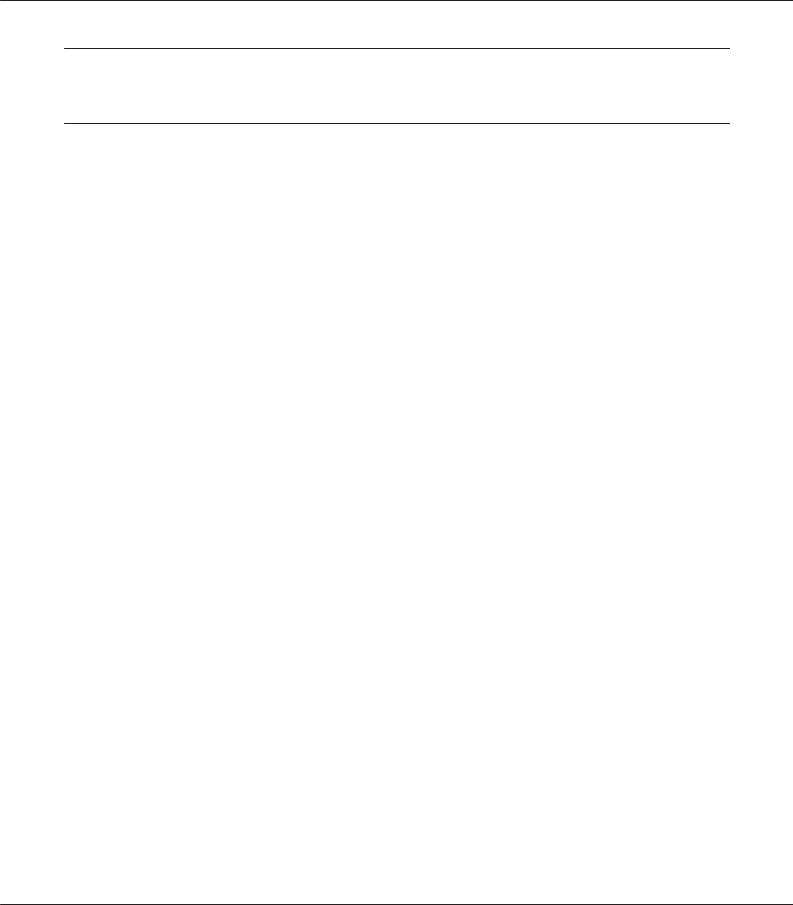
Epson AcuLaser C2900 Series Guide d'utilisation
Préface
Droits d’auteur et marques
La reproduction, l’enregistrement ou la diffusion de tout ou partie de ce manuel, sous quelque forme et par quelque moyen que ce soit, mécanique, photocopie, sonore ou autres, est interdit sans l’autorisation écrite préalable de Seiko Epson Corporation. Aucune responsabilité n’est assumée quant à l’utilisation des informations de ce manuel relatives aux brevets.
Aucune responsabilité n’est également assumée quant aux dommages pouvant résulter de l’utilisation des informations contenues dans ce manuel. La société Seiko Epson Corporation et ses filiales ne peuvent être tenues pour responsables des préjudices, pertes, coûts ou dépenses subis par l’acquéreur de ce produit ou par des tiers, résultant d’un accident, d’une utilisation non conforme ou abusive de l’appareil, de modifications, de réparations ou de transformations non autorisées de ce produit ou encore du non-respect (sauf aux Etats-Unis d’Amérique) des instructions d’utilisation et d’entretien recommandées par Seiko Epson Corporation.
Seiko Epson Corporation décline toute responsabilité en cas de dommages ou d’incidents pouvant survenir suite à l’utilisation d’accessoires ou de consommables autres que les produits originaux de Epson ou agréés par la société Seiko Epson Corporation.
Apple®, Bonjour®, ColorSync®, Macintosh® et Mac OS® sont des noms de marque de Apple, Inc. aux Etats-Unis et/ou dans d’autres pays.
Microsoft®, Windows Vista®, Windows® et Windows Server® sont des noms de marque de Microsoft Corporation aux Etats-Unis et/ou dans d’autres pays.
PCLpays.®est un nom de marque de Hewlett-Packard Corporation aux Etats-Unis et/ou dans d’autres
Linux est une marque déposée de Linus Torvalds.
Novell est une marque déposée et SUSE est un nom de marque de Novell, Inc. aux Etats-Unis et dans d’autres pays.
Red Hat et Red Hat Enterprise Linux sont des marques déposées de Red Hat, Inc. aux Etats-Unis et dans d’autres pays.
EPSON est une marque déposée et EPSON AcuLaser est un nom de marque de Seiko Epson Corporation.
Préface 8

Epson AcuLaser C2900 Series Guide d'utilisation
Remarque générale : tous les autres noms de produits mentionnés dans ce manuel ne le sont que dans un but d’identification et peuvent être des marques de leurs propriétaires respectifs. Epson décline tout droit sur ces marques.
Copyright © 2011 Seiko Epson Corporation. All rights reserved.
Préface 9

Epson AcuLaser C2900 Series Guide d'utilisation
A propos de la licence
RSA BSAFE
Le logiciel RSA BSAFE, développé par RSA Security Inc., a été installé sur cette imprimante.
DES
Ce produit comprend le logiciel développé par Eric Young.
(eay@mincom.oz.au)
AES
Copyright© 2003, Dr Brian Gladman, Worcester, Royaume-Uni. Tous droits réservés. Ce produit utilise le logiciel AES publié et fourni par Dr Brian Gladman sous les termes de la licence BSD.
TIFF(libtiff)
LibTIFFCopyright© 1988-1997 SamLeffler
Copyright© 1991-1997 Silicon Graphics, Inc.
Profil ICC (Little cms)
LittlecmsCopyright© 1998-2004 Marti Maria
JPEG
Notre logiciel d’impression utilise certains codes définis par le groupe Independent JPEG Group.
Préface 10
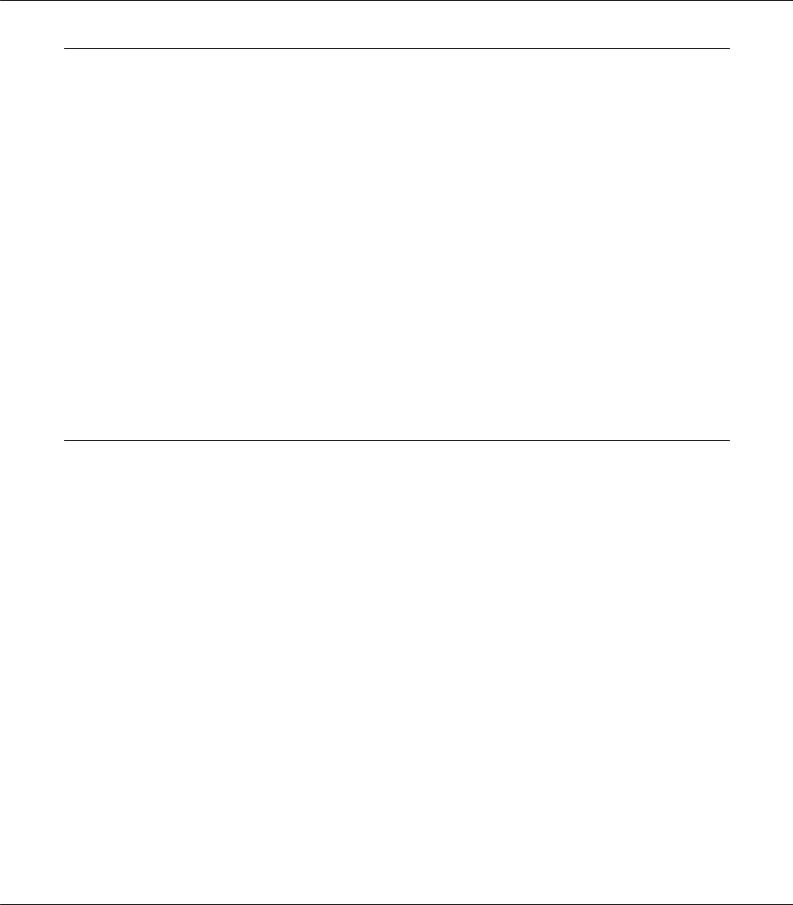
Epson AcuLaser C2900 Series Guide d'utilisation
Utilisation de ce guide
Conventions
1.Dans ce guide, le terme « ordinateurs » est utilisé pour désigner collectivement les ordinateurs personnels et les postes de travail.
2.Les termes suivants sont utilisés tout au long de ce guide :
Important :
Informations importantes qui doivent être lues et suivies.
Remarque :
Informations complémentaires qui méritent d’être soulignées.
Voir aussi :
Références dans ce guide.
Caractéristiques du produit
Fonctionnalités
Cette section décrit les fonctionnalités du produit et indique les liens correspondants.
Préface 11
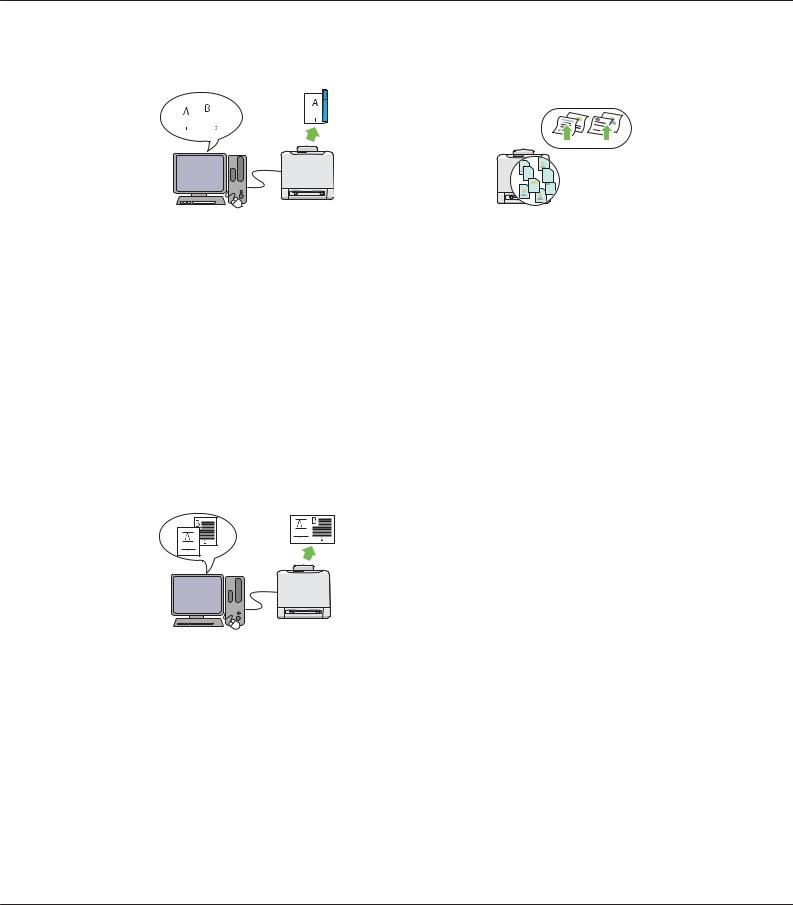
Epson AcuLaser C2900 Series Guide d'utilisation
Impression recto verso |
|
|
|
Utilisation de la fonction Stored Print (Im- |
|||||||||||||||||||||||||||||||
|
|
|
|
|
|
|
|
|
|
|
|
|
pression enregistrée) |
||||||||||||||||||||||
|
|
|
|
|
|
|
|
|
|
|
|
|
|
|
|
|
|
|
|
|
|
|
|
|
|
|
|
|
|
|
|
|
|
|
|
|
|
|
|
|
|
|
|
|
|
|
|
|
|
|
|
|
|
|
|
|
|
|
|
|
|
|
|
|
|
|
|
|
|
|
|
|
|
|
|
|
|
|
|
|
|
|
|
|
|
|
|
|
|
|
|
|
|
|
|
|
|
|
|
|
|
|
|
|
|
|
|
|
|
|
|
|
|
|
|
|
|
|
|
|
|
|
|
|
|
|
|
|
|
|
|
|
|
|
|
|
|
|
|
|
|
|
|
|
|
|
|
|
|
|
|
|
|
|
|
|
|
|
|
|
|
|
|
|
|
|
|
|
|
|
|
|
|
|
|
|
|
|
|
|
|
|
|
|
|
|
|
|
|
|
|
|
|
|
|
|
|
|
|
|
|
|
|
|
|
|
|
|
|
|
|
|
|
|
|
|
|
|
|
|
|
|
|
|
|
|
|
|
|
|
|
|
|
|
|
|
|
|
|
|
|
|
|
|
|
|
|
|
|
|
|
|
|
|
|
|
|
|
|
|
|
|
|
|
|
|
|
|
|
|
|
|
|
|
|
|
|
|
|
|
|
|
|
|
|
|
|
|
|
|
|
|
|
|
|
|
|
|
|
|
|
|
|
|
|
|
|
|
|
|
|
|
|
|
|
|
|
|
|
|
|
|
|
|
|
|
|
|
|
|
|
|
|
|
|
|
|
|
|
|
|
|
|
|
|
|
|
|
|
|
|
|
|
|
|
|
|
|
|
L’impression recto verso vous permet d’imprimer deux pages ou plus de chaque côté d’une seule feuille de papier. Cette fonctionnalité vous permet de réduire la consommation de papier.
Pour plus d’informations, reportez-vous à la section « Impression recto verso » à la page 92.
Multiple-Up (Impression N en 1) Impression
Multiple-Up (Impression N en 1) vous permet d’imprimer plusieurs pages sur une feuille de papier simple. Cette fonctionnalité vous permet de réduire la consommation de papier.
Pour plus d’informations, reportez-vous à l’aide du pilote d’imprimante.
La fonctionnalité Stored Print vous permet d’enregistrer temporairement vos données d’impression dans la mémoire de l’imprimante pour pouvoir les imprimer plus tard. Vous pouvez ainsi mieux gérer votre temps et profiter des heures creuses pour imprimer vos données confidentielles ou des grandes quantités de données.
Pour plus d’informations, reportez-vous à la section « Utilisation de la fonction Stored Print » à la page 89.
Préface 12
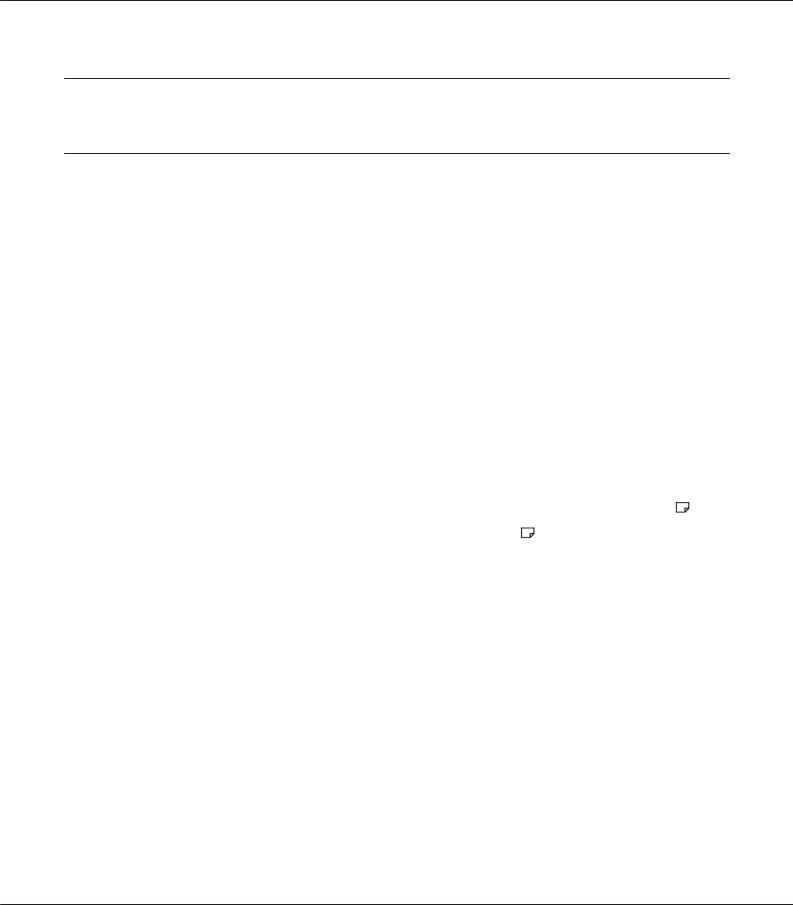
Epson AcuLaser C2900 Series Guide d'utilisation
Chapitre 1
Spécifications
Spécifications
Eléments |
Description |
|
|
Type |
Console |
|
|
Méthode d’impression |
Xérographie laser |
|
Important : |
|
Laser + système électrophotographique |
|
|
Système four |
Système four thermique |
|
|
Vitesse d’impression continue*1 |
Papier ordinaire A4 |
|
Recto couleur*2 : 23 feuilles/minute ; recto verso*3 : 16 pages/minute |
|
Recto monochrome : 23 feuilles/minute ; recto verso : 16 pages/minute |
|
Important : |
|
*1 La vitesse d’impression peut être inférieure selon différents facteurs tels que |
|
le type de papier, le format du papier et les conditions d’impression. |
|
*2 Impression sans interruption d’un document simple au format A4 . |
|
*3 Impression en continu au format A4 |
Résolution |
Résolution de sortie : 600 ×600 ppp |
|
|
Tonalité/couleur |
256 tonalités/couleurs (16,7 millions de couleurs) |
|
|
Format papier |
A4, B5, A5, Legal (8,5 ×14 pouces), Folio (8,5 ×13 pouces), Letter (8,5 × |
|
11 pouces), Executive, Com-10, Monarch, DL, C5, papier personnalisé (largeur : |
|
76,2 – 215,9 mm, longueur : 127 – 355,6 mm) |
|
Perte d’image : 4,1 mm de chaque côté du document |
|
|
Spécifications 13

Epson AcuLaser C2900 Series Guide d'utilisation
Eléments |
Description |
|
|
Type de papier |
Papier ordinaire, papier cartonné (mince/épais), enveloppe, étiquettes |
|
(normales/épaisses), papier à en-tête, papier glacé (normal/épais), papier |
|
préperforé, papier couleur, papier spécial |
|
Important : |
|
Utilisez uniquement le papier recommandé. Le fait d’utiliser du papier |
|
autre que ceux recommandés pour l’imprimante peut engendrer des |
|
problèmes d’impression. N’utilisez pas de papier spécial pour imprimante |
|
jet d’encre. |
|
Notez que lorsque vous utilisez l’imprimante dans un environnement sec, |
|
froid ou très humide, des problèmes d’impression liés au papier peuvent |
|
se produire, entraînant une qualité d’impression médiocre. |
|
Le fait d’imprimer sur le côté imprimé ouau versod’un papier qui a déjà été |
|
imprimé peut altérer la qualité d’impression. |
|
Si vous imprimez sur des enveloppes, utilisez des enveloppes sans adhésif. |
|
Le type de papier que vous utilisez et les conditions environnementales |
|
peuvent affecter la qualité d’impression. Pour cette raison, nous vous |
|
recommandons de tester l’impression et de vérifier que la qualité de |
|
l’impression répond à vos attentes avant d’utiliser l’imprimante. |
|
|
Capacité papier |
Standard : |
|
Magasin de 250 feuilles standard : 250 feuilles |
|
Unité papier de 250 feuilles en option : 250 feuilles |
|
SSF : 1 feuille |
|
|
Capacité du bac de sortie |
Standard : environ 150 feuilles (face imprimable vers le bas) |
|
|
Fonctionnalité d’impression recto |
Standard |
verso |
|
|
|
Capacité mémoire |
Standard : 256 Mo (à bord) |
|
Maximum : 768 Mo (256 Mo à bord + DIMM de 512 Mo) |
|
Important : |
|
La capacité mémoire ci-dessus ne garantit pas la qualité de l’impression, |
|
celle-ci pouvant varier selon le type et le contenu des données d’impression. |
|
|
Disque dur |
— |
|
|
Polices |
Polices intégrées |
|
Polices PCL5 et PCL6 : 81 polices et 36 jeux de symboles |
|
PostScript 3 : 136 polices |
|
|
Langage de description de page |
PCL 5e, PCL 5c, PCL 6, PostScript 3 |
|
|
Spécifications 14
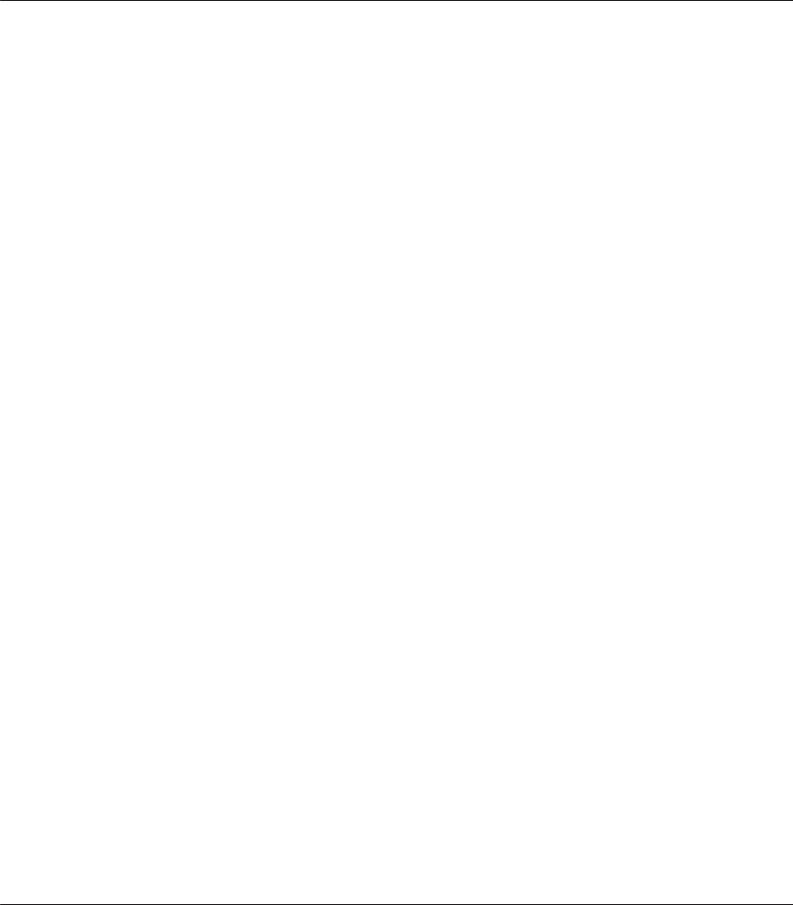
Epson AcuLaser C2900 Series Guide d'utilisation
Eléments |
Description |
|
|
Systèmes d’exploitation pris en char- |
Standard : pilotes PCL6 et PostScript |
ge |
Microsoft®Windows®XP, |
|
|
|
Microsoft®Windows Server®2003, |
|
Microsoft®Windows Server®2008, |
|
Microsoft®Windows Vista®, |
|
Microsoft®Windows®7, |
|
Microsoft®Windows®XP x64, |
|
Microsoft®Windows Server®2003 x64, |
|
Microsoft®Windows Server®2008 x64, |
|
Microsoft®Windows Vista®x64, |
|
Microsoft®Windows Server®2008 R2 x64, |
|
Microsoft®Windows®7 x64, |
|
Mac OS®X 10.4 – 10.6, |
|
Red Hat Enterprise Linux 4 WS/5 Client (x86), |
|
SUSE Linux Enterprise Desktop 10/11 (x86) |
|
Important : |
|
Pour obtenir des informations sur les derniers systèmes d’exploitation pris en |
|
charge, contactez notre centre d’assistance à la clientèle. |
|
|
Interface |
Standard : Ethernet (1000BASE-TX/100BASE-TX/10BASE-T), USB 2.0 |
|
|
Protocole pris en charge |
TCP/IP (LPD, Port9100, WSD, HTTP, SMTP, RARP, AutoIP, WINS, DDNS, IPP, SMB), |
|
SNMP, DHCP, BOOTP, Bonjour (mDNS) |
|
|
Alimentation |
110 - 127 V CA ± 10 % ; 10 A ou moins ; 50/60 Hz ± 3 % (les deux) |
|
220 - 240 V CA ± 10 % ; 5 A ou moins ; 50/60 Hz ± 3 % (les deux) |
|
|
Consommation électrique |
Maximum : 1100 W ; en mode Sleep : 8 W ou moins |
|
Moyenne : |
|
En veille : 60 W |
|
Impression couleur en continu : 365 W |
|
Impression monochrome en continu : 365 W |
|
Important : |
|
Mode veille : 8 W en moyenne |
|
(L’imprimante ne consomme pas d’électricité lorsque l’interrupteur est en |
|
position Arrêt, même si le cordon d’alimentation est branché.) |
|
|
Dimensions (unité principale unique- |
400 (L) x 406 (P) x 457 (H) mm |
ment) |
|
|
|
Spécifications 15

Epson AcuLaser C2900 Series Guide d'utilisation
Eléments |
Description |
|
|
Poids |
Unité principale : 18,4 kg (unité principale uniquement, consommables inclus) |
|
|
Environnement d’utilisation |
En cours d’utilisation : Température : 10 - 32 ˚C ; humidité : 10 - 85 % (sauf |
|
dysfonctionnements dus à la condensation) |
|
Au repos : Température : -20 - 40 ˚C ; humidité : 5 - 85 % (sauf |
|
dysfonctionnements dus à la condensation) |
|
Important : |
|
Tant que l’imprimante n’est pas acclimatée à l’environnement d’installation |
|
(température et humidité), il est possible que certains types de papier |
|
entraînent une mauvaise qualité d’impression. |
|
|
Spécifications 16

Epson AcuLaser C2900 Series Guide d'utilisation
Chapitre 2
Opération de base
Composants principaux
Cette section fournit une vue d’ensemble des imprimantes de la série Epson AcuLaser C2900.
Vue avant
|
10 |
|
|
|
1 |
9 |
11 |
|
|
|
|
|||
|
8 |
12 |
15 |
|
2 |
13 |
|||
|
||||
|
|
|||
3 |
7 |
|
|
|
|
|
|
||
4 |
|
|
|
|
5 |
|
|
|
|
6 |
|
|
14 |
1 |
Panneau de commande |
2 |
Capot avant |
|
|
|
|
3 |
Chargeur feuille à feuille (SSF) |
4 |
Guides de largeur |
|
|
|
|
5 |
Magasin de 250 feuilles standard |
6 |
Unité papier de 250 feuilles en option |
|
|
|
|
7 |
Capot latéral |
8 |
Bouton latéral |
|
|
|
|
9 |
Bac de sortie |
10 |
Rallonge du bac de sortie |
|
|
|
|
11 |
Module four |
12 |
Module photorécepteur |
|
|
|
|
13 |
Module de courroie |
14 |
Unité recto verso en option |
|
|
|
|
15 |
Cartouche de toner |
|
|
|
|
|
|
Opération de base 17

Epson AcuLaser C2900 Series Guide d'utilisation
Vue arrière
1
6
2
5
43
1 |
Port USB |
2 |
Port Ethernet |
|
|
|
|
3 |
Interrupteur Marche/Arrêt |
4 |
Prise d’alimentation |
|
|
|
|
5 |
Encoche de sécurité |
6 |
Capot du tableau de contrôle |
|
|
|
|
Panneau de commande
Le panneau de commande se compose d’un écran à cristaux liquides (LCD) et de touches.
1 |
2 |
3 |
4 5 |
6 |
|
|
|
|
OK |
C |
M |
Y |
K |
|
10 |
|
9 |
8 |
7 |
1. Ecran LCD
Opération de base 18

Epson AcuLaser C2900 Series Guide d'utilisation
Affiche divers paramètres, instructions et messages d’erreur.
2.Touche  (Précédent)
(Précédent)
Passe au mode Print (Impression) à partir du menu supérieur du mode Menu.
Revient à la hiérarchie supérieure du menu à partir du menu sous-menu du mode Menu.
3.Touches 

Permettent de parcourir des menus ou des éléments en mode Menu. Pour entrer des nombres ou des mots de passe, appuyez sur ces touches.
4.Touches 

Permettent de sélectionner des sous-menus ou des valeurs de paramètre en mode Menu.
5.Touche 
Affiche le menu ou l’élément sélectionné et détermine la valeur sélectionnée en mode Menu.
6.Touche  (Economie d’énergie)
(Economie d’énergie)
S’allume en mode Sleep. Appuyez sur cette touche pour quitter le mode Sleep.
7.Touche  (Annuler le travail)
(Annuler le travail)
Annule le travail d’impression actuel.
8.Touche  (Menu)
(Menu)
Passe au menu supérieur.
9.Voyant  (Erreur)
(Erreur)
S’allume pour indiquer une erreur au niveau de l’imprimante.
10.Voyant  (Prêt)
(Prêt)
S’allume lorsque l’imprimante est prête.
Opération de base 19
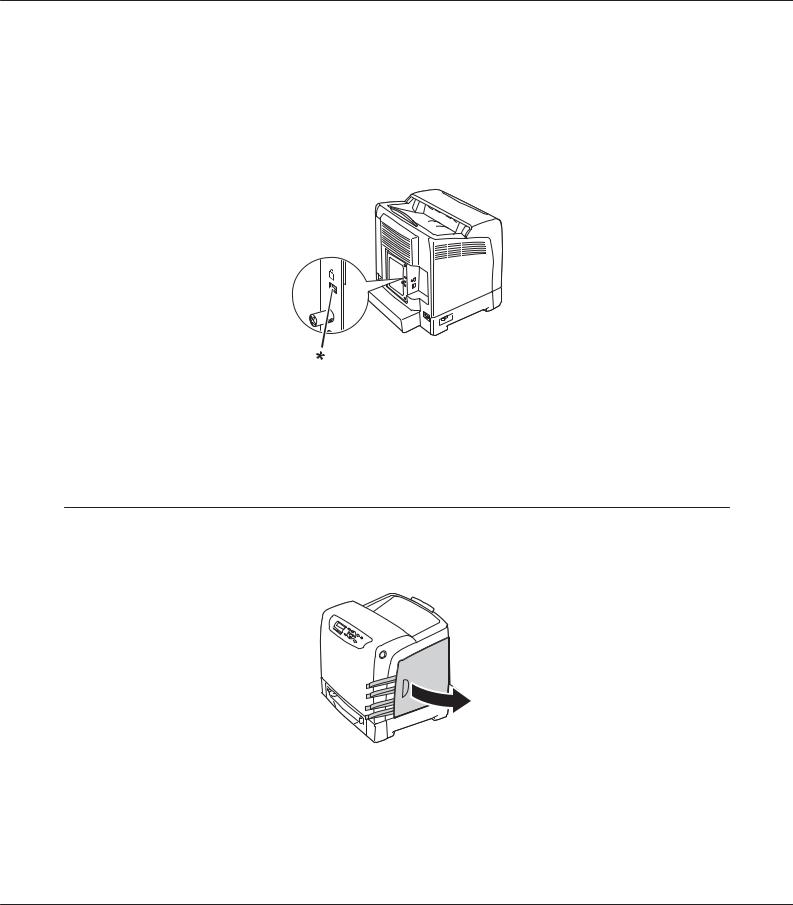
Epson AcuLaser C2900 Series Guide d'utilisation
Sécurisation de l’imprimante
Pour protéger votre imprimante contre le vol, vous pouvez utiliser le verrou Kensington disponible en option.
Fixez le verrou Kensington à l’encoche de sécurité de votre imprimante.
* Encoche de sécurité
Pour plus d’informations, reportez-vous aux instructions d’utilisation fournies avec le verrou Kensington.
Préparation matérielle de l’imprimante
1. Ouvrez le capot latéral.
Opération de base 20
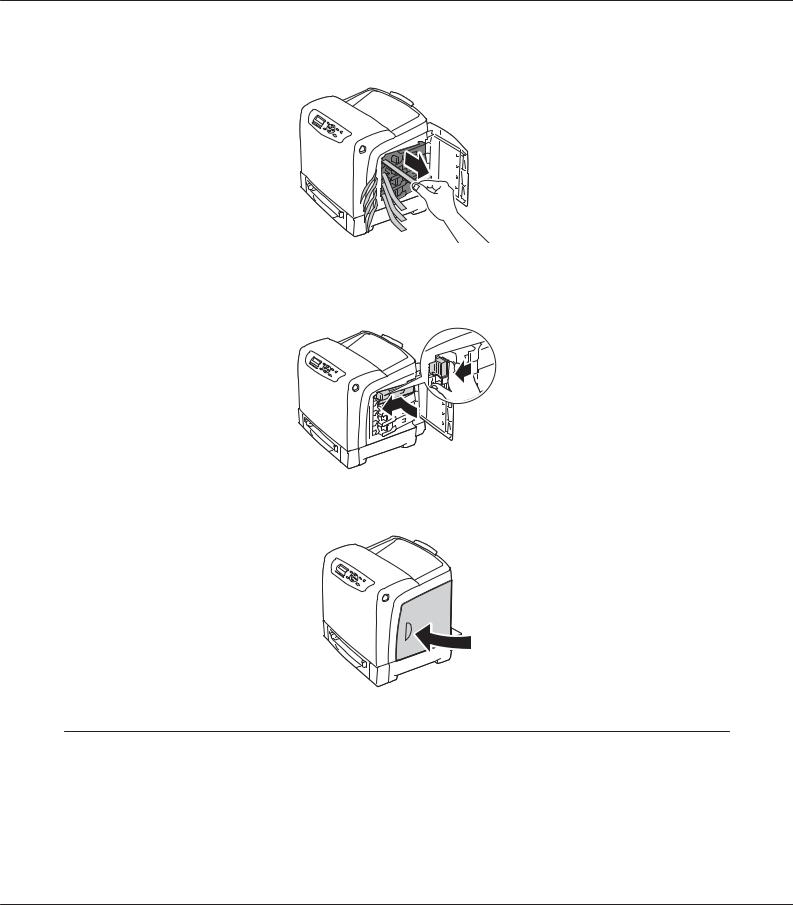
Epson AcuLaser C2900 Series Guide d'utilisation
2. Retirez entièrement les huit rubans jaunes.
3.Appuyez sur les loquets des quatre cartouches de toner et faites-les coulisser en position verrouillée.
4. Fermez le capot latéral.
Installation des accessoires en option
Vous pouvez étendre les fonctionnalités de l’imprimante en installant les accessoires en option. Cette section décrit comment installer les accessoires en option pour l’imprimante, tels que le module de mémoire supplémentaire, l’unité recto verso en option et l’unité papier de 250 feuilles en option.
Opération de base 21

Epson AcuLaser C2900 Series Guide d'utilisation
Installation du module de mémoire supplémentaire
Remarque :
Votre imprimante prend en charge un module de mémoire supplémentaire de 512 Mo.
1. Mettez l’imprimante hors tension.
2.Faites tourner la vis située sur le capot du tableau de contrôle dans le sens contraire des aiguilles d’une montre, puis ouvrez le capot.
Remarque :
Desserrez simplement la vis. Il est inutile de la retirer.
Opération de base 22
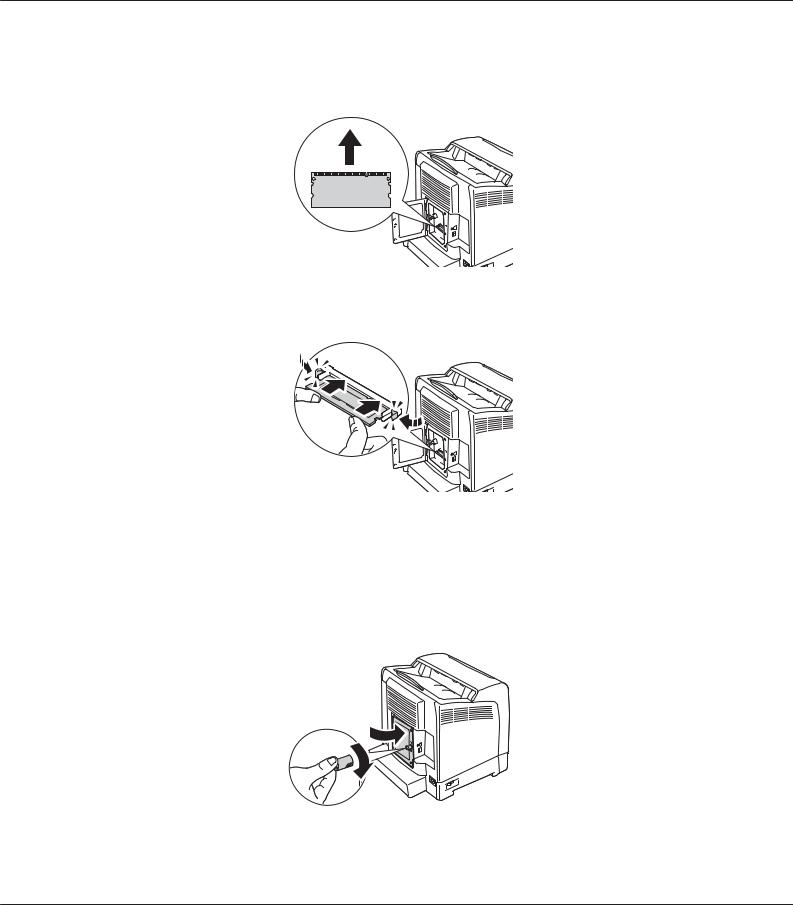
Epson AcuLaser C2900 Series Guide d'utilisation
3.Orientez le connecteur du module de mémoire selon l’ouverture du logement, puis insérez le module de mémoire dans le logement.
4. Poussez fermement le module de mémoire dans le logement.
Remarque :
Assurez-vous que le module de mémoire est bien fixé dans le logement et qu’il ne bouge pas facilement.
5.Fermez le capot du tableau de contrôle et faites tourner la vis dans le sens des aiguilles d’une montre.
6. Mettez l’imprimante sous tension.
Opération de base 23

Epson AcuLaser C2900 Series Guide d'utilisation
7.Imprimez la page Printer Settings (Param. impr.) pour confirmer que le module de mémoire que vous venez d’installer est détecté par l’imprimante.
a Appuyez sur la touche  (Menu).
(Menu).
b Sélectionnez Report/List (Rapport/liste), puis appuyez sur la touche  .
.
cSélectionnez Printer Settings (Param. impr.), puis appuyez sur la touche  . La page Printer Settings (Param. impr.) est imprimée.
. La page Printer Settings (Param. impr.) est imprimée.
8.Confirmez la quantité de Memory Capacity (Capacité mémoire) répertoriée sous General (Général) dans la page Printer Settings (Param. impr.).
Si la capacité mémoire est toujours la même, mettez l’imprimante hors tension, débranchez le cordon d’alimentation et réinstallez le module de mémoire.
9.Si vous avez installé le module de mémoire supplémentaire après avoir installé le pilote d’imprimante, mettez à jour votre pilote en suivant les instructions pour le système d’exploitation que vous utilisez. Si l’imprimante se trouve sur un réseau, mettez à jour le pilote pour chaque client.
Mise à jour de votre pilote pour détecter le module de mémoire supplémentaire
Dans la procédure suivante, Microsoft®Windows®et le pilote PCL 6 sont utilisés en guise d’exemple.
Microsoft®Windows®7/ Windows 7 x64/ Windows Ser-
ver®2008 R2 x64
1.Cliquez sur Start (Démarrer) — Devices and Printers (Périphériques et imprimantes).
2.Cliquez avec le bouton droit sur l’icône de l’imprimante de la série Epson AcuLaser C2900, puis sélectionnez Printer properties (Propriétés de l’imprimante).
3.Cliquez sur l’onglet Options, puis cliquez sur Get Information from Printer (Obtenir les infos depuis l’imprimante).
4.Cliquez sur Apply (Appliquer), puis cliquez sur OK.
5.Fermez le dossier Devices and Printers (Périphériques et imprimantes).
Opération de base 24
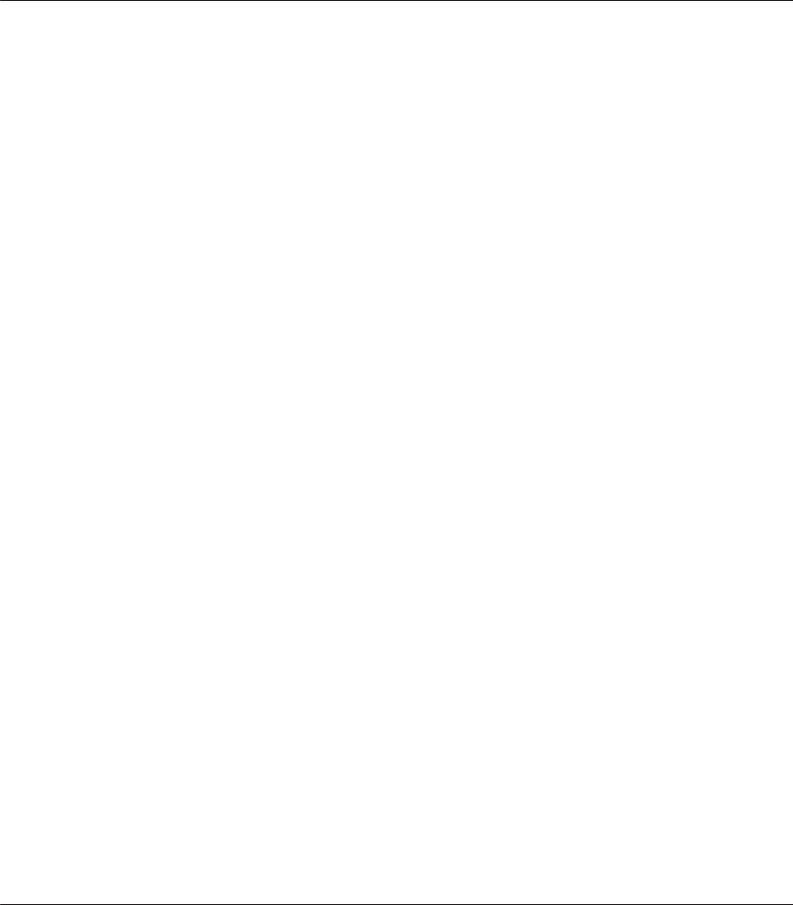
Epson AcuLaser C2900 Series Guide d'utilisation
Windows Vista®/ |
1. Cliquez sur Start (Démarrer) — Control Panel (Panneau de configuration) — |
|
Windows Vista x64 |
Hardware and Sound (Matériel et audio) — Printers (Imprimantes). |
|
|
2. Cliquez avec le bouton droit sur l’icône de l’imprimante de la série Epson |
|
|
AcuLaser C2900, puis sélectionnez Properties (Propriétés). |
|
|
3. Cliquez sur l’onglet Options, puis cliquez sur Get Information from Printer |
|
|
(Obtenir les infos depuis l’imprimante). |
|
|
4. Cliquez sur Apply (Appliquer), puis cliquez sur OK. |
|
|
5. Fermez le dossier Printers (Imprimantes). |
|
|
|
|
Windows Server 2008/ |
1. Cliquez sur Start (Démarrer) — Control Panel (Panneau de configuration) — |
|
Windows Server 2008 x64 |
Printers (Imprimantes). |
|
|
2. Cliquez avec le bouton droit sur l’icône de l’imprimante de la série Epson |
|
|
AcuLaser C2900, puis sélectionnez Properties (Propriétés). |
|
|
3. Cliquez sur l’onglet Options, puis cliquez sur Get Information from Printer |
|
|
(Obtenir les infos depuis l’imprimante). |
|
|
4. Cliquez sur Apply (Appliquer), puis cliquez sur OK. |
|
|
5. Fermez le dossier Printers (Imprimantes). |
|
|
|
|
Windows XP/ |
1. Cliquez sur Start (Démarrer) (start (démarrer) sous Windows XP) — Printers and |
|
Windows XP x64/ |
Faxes (Imprimantes et télécopieurs). |
|
Windows Server 2003/ |
2. Cliquez avec le bouton droit sur l’icône de l’imprimante de la série Epson |
|
Windows Server 2003 x64 |
||
AcuLaser C2900, puis sélectionnez Properties (Propriétés). |
||
|
||
|
3. Cliquez sur l’onglet Options, puis cliquez sur Get Information from Printer |
|
|
(Obtenir les infos depuis l’imprimante). |
|
|
4. Cliquez sur Apply (Appliquer), puis cliquez sur OK. |
|
|
5. Fermez le dossier Printers and Faxes (Imprimantes et télécopieurs). |
|
|
|
Si vous constatez, après avoir cliqué sur Get Information from Printer (Obtenir les infos depuis l’imprimante), que les informations sur l’imprimante ne sont pas automatiquement mises à jour, procédez comme suit :
1.Cliquez sur l’onglet Options, puis sélectionnez Memory Capacity (Capacité mémoire) dans
Items (Eléments ).
2.Sélectionnez la quantité totale de mémoire installée dans l’imprimante dans Memory Capacity (Capacité mémoire).
3.Cliquez sur Apply (Appliquer), puis cliquez sur OK.
4.Fermez le dossier Printers and Faxes (Imprimantes et télécopieurs) (Printers (Imprimantes) ou Devices and Printers (Périphériques et imprimantes)).
Opération de base 25

Epson AcuLaser C2900 Series Guide d'utilisation
Installation de l’unité recto verso en option
1. Mettez l’imprimante hors tension et débranchez le cordon d’alimentation.
2. Déballez l’unité recto verso en option.
3. Appuyez sur le bouton latéral pour ouvrir le capot avant.
Opération de base 26

Epson AcuLaser C2900 Series Guide d'utilisation
4. Retirez le capuchon du connecteur.
Important :
Assurez-vous de retirer le capuchon attaché à l’imprimante. Si vous installez l’unité recto verso en option sans retirer le capuchon, vous pouvez endommager l’imprimante ou celle-ci peut ne pas fonctionner correctement.
5.Orientez les connecteurs de l’unité recto verso en option sur les logements, puis insérez l’unité recto verso en option dans ceux-ci.
Remarque :
Assurez-vous que l’unité recto verso en option est bien installée dans l’imprimante et qu’elle ne bouge pas facilement.
Opération de base 27

Epson AcuLaser C2900 Series Guide d'utilisation
6. Fermez le capot avant.
7.Reconnectez le cordon d’alimentation à la prise d’alimentation, puis mettez l’imprimante sous tension.
8.Si vous avez installé l’unité recto verso en option après avoir installé le pilote d’imprimante, mettez à jour votre pilote en suivant les instructions pour chaque système d’exploitation. Si l’imprimante se trouve sur un réseau, mettez à jour le pilote pour chaque client.
Mise à jour de votre pilote pour détecter l’unité recto verso en option
Dans la procédure suivante, Microsoft®Windows®et le pilote PCL 6 sont utilisés en guise d’exemple.
Opération de base 28

Epson AcuLaser C2900 Series Guide d'utilisation
Microsoft Windows 7/ |
1. Cliquez sur Start (Démarrer) —Devices and Printers (Périphériques et |
|
Windows 7 x64/ |
imprimantes). |
|
Windows Server 2008 R2 x64 |
2. Cliquez avec le bouton droit sur l’icône de l’imprimante de la série Epson |
|
|
||
|
AcuLaser C2900, puis sélectionnez Printer properties (Propriétés de |
|
|
l’imprimante). |
|
|
3. Cliquez sur l’onglet Options, puis cliquez sur Get Information from Printer |
|
|
(Obtenir les infos depuis l’imprimante). |
|
|
4. Cliquez sur Apply (Appliquer), puis cliquez sur OK. |
|
|
5. Fermez le dossier Devices and Printers (Périphériques et imprimantes). |
|
|
|
|
Windows Vista/ |
1. Cliquez sur Start (Démarrer) — Control Panel (Panneau de configuration) — |
|
Windows Vista x64 |
Hardware and Sound (Matériel et audio) — Printers (Imprimantes). |
|
|
2. Cliquez avec le bouton droit sur l’icône de l’imprimante de la série Epson |
|
|
AcuLaser C2900, puis sélectionnez Properties (Propriétés). |
|
|
3. Cliquez sur l’onglet Options, puis cliquez sur Get Information from Printer |
|
|
(Obtenir les infos depuis l’imprimante). |
|
|
4. Cliquez sur Apply (Appliquer), puis cliquez sur OK. |
|
|
5. Fermez le dossier Printers (Imprimantes). |
|
|
|
|
Windows Server 2008/ |
1. Cliquez sur Start (Démarrer) — Control Panel (Panneau de configuration) — |
|
Windows Server 2008 x64 |
Printers (Imprimantes). |
|
|
2. Cliquez avec le bouton droit sur l’icône de l’imprimante de la série Epson |
|
|
AcuLaser C2900, puis sélectionnez Properties (Propriétés). |
|
|
3. Cliquez sur l’onglet Options, puis cliquez sur Get Information from Printer |
|
|
(Obtenir les infos depuis l’imprimante). |
|
|
4. Cliquez sur Apply (Appliquer), puis cliquez sur OK. |
|
|
5. Fermez le dossier Printers (Imprimantes). |
|
|
|
|
Windows XP/ |
1. Cliquez sur Start (Démarrer) (start (démarrer) sous Windows XP) — Printers and |
|
Windows XP x64/ |
Faxes (Imprimantes et télécopieurs). |
|
Windows Server 2003/ |
2. Cliquez avec le bouton droit sur l’icône de l’imprimante de la série Epson |
|
Windows Server 2003 x64 |
||
AcuLaser C2900, puis sélectionnez Properties (Propriétés). |
||
|
||
|
3. Cliquez sur l’onglet Options, puis cliquez sur Get Information from Printer |
|
|
(Obtenir les infos depuis l’imprimante). |
|
|
4. Cliquez sur Apply (Appliquer), puis cliquez sur OK. |
|
|
5. Fermez le dossier Printers and Faxes (Imprimantes et télécopieurs). |
|
|
|
Si vous constatez, après avoir cliqué sur Get Information from Printer (Obtenir les infos depuis l’imprimante), que les informations sur l’imprimante ne sont pas automatiquement mises à jour, procédez comme suit :
Opération de base 29
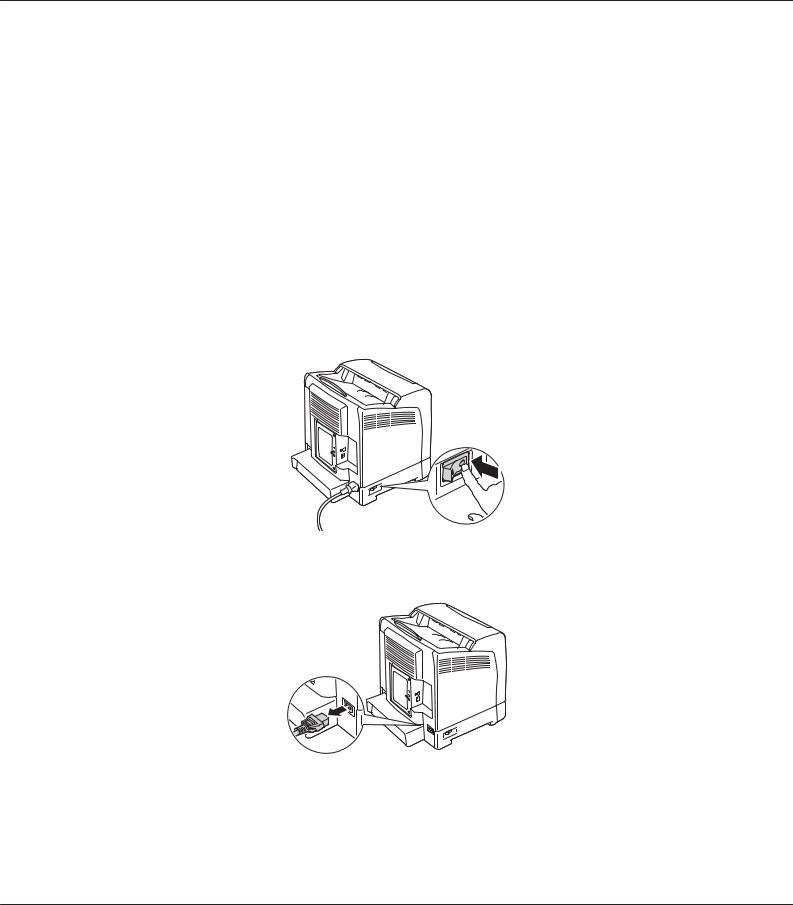
Epson AcuLaser C2900 Series Guide d'utilisation
1.Cliquez sur l’onglet Options, puis sélectionnez Duplexer (Module recto verso) dans Items (Eléments ).
2.Sélectionnez Available (Disponible) comme paramètre de l’unité recto verso en option dans
Duplexer (Module recto verso).
3.Cliquez sur Apply (Appliquer), puis cliquez sur OK.
4.Fermez le dossier Printers and Faxes (Imprimantes et télécopieurs) (Printers (Imprimantes) ou Devices and Printers (Périphériques et imprimantes)).
Installation de l’unité papier de 250 feuilles en option
1. Mettez l’imprimante hors tension.
2. Déconnectez le cordon d’alimentation de la prise d’alimentation située à l’arrière de l’imprimante.
3.Ôtez le ruban adhésif et le sac contenant les vis.
4.Placez l’unité papier de 250 feuilles en option près de l’imprimante.
Opération de base 30
